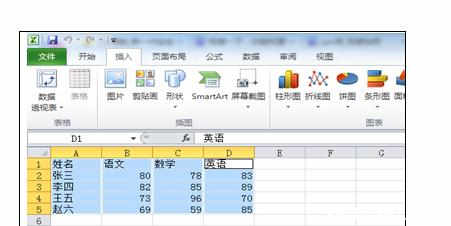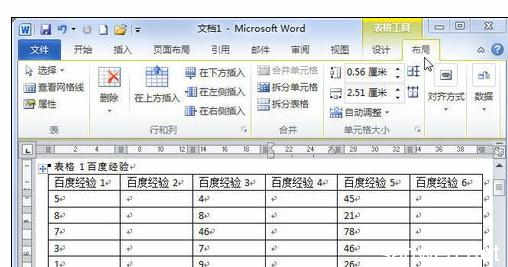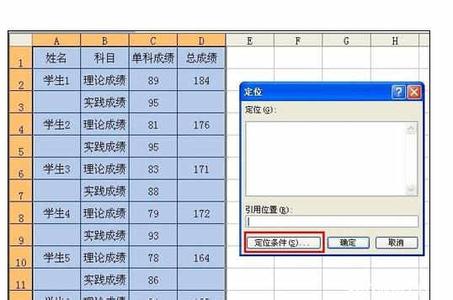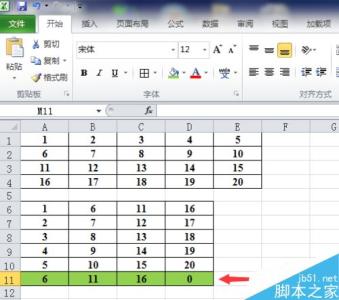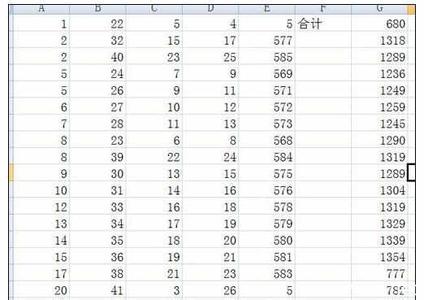Excel中按成绩该如何进行排序呢?下面是由小编分享的excel2007按成绩进行排序的教程,以供大家阅读和学习。
excel2007按成绩进行排序的教程:按成绩进行排序步骤1:先要指定需要筛选的单元格,我们用鼠标点选B3“学号”这个单元格。

按成绩进行排序步骤2:接着在“数据”的选项卡中找到“筛选”按钮,点击一下。
按成绩进行排序步骤3:现在“学号”那一行的“姓名”、科目等文字右边都出现了一个小的下拉菜单按钮。按下这些小按钮,我们就可以任意选择排序啦!
按成绩进行排序步骤4:现在我们需要根据“平均分”的高低来排序,按下“平均分”右边的按钮。因为我们需要把分数高的排在前面,所以在下拉菜单中选择“降序”。
按成绩进行排序步骤5:“确定”以后,现在平均分最高的米老鼠排在最前面啦!但名次那一栏还是空的啊?!怎么办?
按成绩进行排序步骤6:很简单吧!从上到下填充序号就可以啦!Excel有聪明的填充柄,写好1、2,后面的直接用鼠标往下一拉就好啦!
按成绩进行排序步骤7:现在名次排出来了。
按成绩进行排序步骤8:如果老师还需要恢复表格按学号排序,按一下“学号”旁边的箭头按钮,选择“升序”就可以了,自然,老师也可以用这种方法随时查看各个科目的成绩排名。
按成绩进行排序步骤9:用“筛选”方法做的排序,“名词”是固定写死的,如果有成绩发生改变,名次是不能跟着改变的。
按成绩进行排序步骤10:比如,我们现在把狮子王的英语成绩改成100分,那么狮子王的平均成绩肯定就不是老末了,可是后面的名次并没有发生改变,所以,这种方式适用于不需要修改的成绩表。如果成绩发生改变,就需要重新排序,重新定位名次。
按成绩进行排序步骤11:没关系,下面我们就用排序函数RANK来实现灵活的成绩自动排序!
按成绩进行排序步骤12:首先介绍一下RANK函数,函数语法是“RANK(number,ref,order)”,其中,第一个参数“number”是需要找到排位的数字,第二个参数“ref”则是数字列表的引用,第三个参数如果非零则是按升序排列,如果省略则是按 降序排列,这正是我们需要的。比如公式“=RANK(A3,A2:A6)”的含义就是得到A3单元格数据在A2:A6单元格数据中的排名。
按成绩进行排序步骤13:现在我们在名次下面的G4单元格中填写函数“=RANK(G4,G4:G6)”,告诉这个单元格需要显示的结果是G4这个单元格的数值(狮子王的平均分)在从G4到G16的数值(所有同学的平均分)中所处的排序位置。这样得到的数字就是老师需要的“名次”了。
按成绩进行排序步骤14:把“名次”下面的单元格都依次填上相应的内容。
按成绩进行排序步骤15:正确的名次排序出来了!完全不用老去折腾筛选排序。
按成绩进行排序步骤16:现在我们再试着修改一下狮子王的英语成绩,看!现在所有的名次都跟着改变了。是不是特别方便啊?!
看了excel2007按成绩进行排序的教程还看了:1.excel2007按成绩排序的方法
2.excel2007 成绩排序的教程
3.excel2007按文字排序的方法
4.excel2007表格排序的教程
5.excel 2007自定义排序的方法
6.怎么在Excel2007中按照笔画进行排序
7.excel2007按颜色排序的教程
 爱华网
爱华网